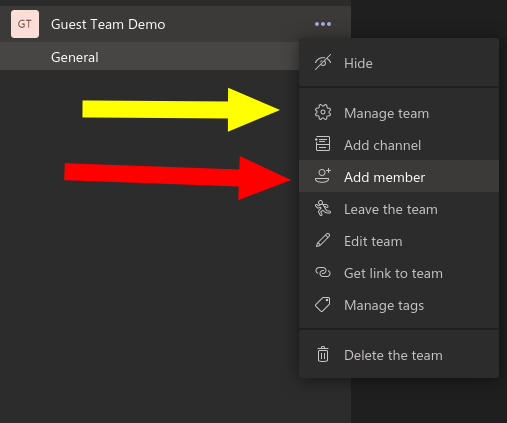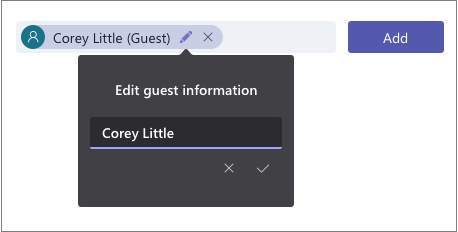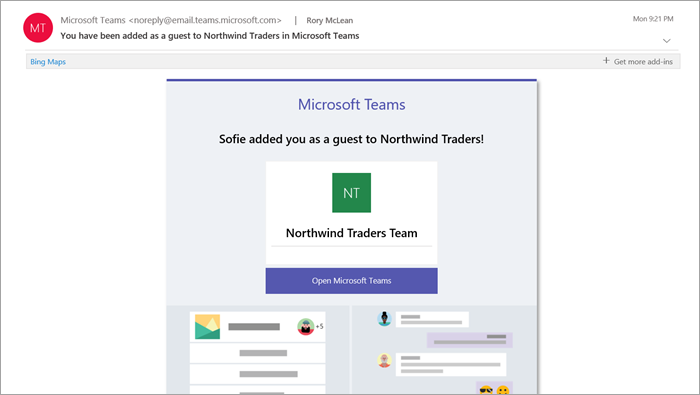Come aggiungere un utente ospite a Microsoft Teams
Microsoft Teams è un ottimo modo per mantenere connessi i membri della tua organizzazione, soprattutto quando si lavora in remoto. A volte, potrebbe essere necessario lavorare con persone esterne alla propria organizzazione, come appaltatori esterni, clienti o fornitori. Utilizzando le funzionalità guest di Teams, puoi aggiungere questi utenti in modo sicuro che limita il loro accesso ai tuoi dati.
Aggiungere ospiti è semplice. Trova la squadra a cui aggiungere l’ospite nella barra laterale di Teams. Fare clic sul pulsante “…” a destra del nome del team e selezionare “Aggiungi membro”.
Digita l’indirizzo email della persona che desideri aggiungere. Una volta completato l’indirizzo e-mail, ti verrà chiesto di aggiungere un nome per l’ospite. Quindi, fare clic sul pulsante “Aggiungi” per completare il processo. (Se viene visualizzato un messaggio “Impossibile trovare corrispondenze”, l’accesso ospite è disabilitato per il tuo account Office 365: dovrai prima parlare con un amministratore.
Il tuo ospite riceverà un’e-mail che lo invita a unirsi al team. Una volta accettato, si presenteranno come qualsiasi altro membro.
Autorizzazioni ospite
Le autorizzazioni degli ospiti sono limitate per proteggere i dati della tua organizzazione. Gli ospiti possono inviare messaggi al team come qualsiasi altro utente. Possono anche condividere file e creare chat private.
L’accesso alla maggior parte delle altre funzionalità è limitato, quindi gli ospiti non possono pianificare riunioni, modificare le impostazioni di Teams, creare nuovi team o gestire app. Puoi ottenere l’elenco completo di ciò che è consentito sul sito di supporto di Microsoft.
Alcune opzioni sono personalizzabili e possono essere controllate per squadra. Fare clic sul collegamento “Gestisci team” dal menu delle opzioni di un team e accedere alla scheda “Impostazioni”. Nella sezione “Autorizzazioni ospite”, seleziona le caselle di controllo per abilitare l’accesso ospite a determinate funzioni, come la creazione e l’eliminazione del canale.
Gli ospiti sono sempre chiaramente etichettati nell’interfaccia di Teams per evitare confusione. Il nome di qualsiasi utente esterno avrà il suffisso “Ospite”. È possibile visualizzare un elenco completo degli ospiti e rimuoverli dal team facendo clic su “Gestisci team” dal menu delle opzioni di un team e rivedendo l’elenco dei membri visualizzato.
Infine, non è necessario creare account guest per gli utenti che necessitano di un accesso una tantum a una riunione di teams specifica. Puoi seguire la nostra guida dedicata alla gestione dell’accesso ospite a chiamate vocali e video quando non è richiesto l’accesso persistente.